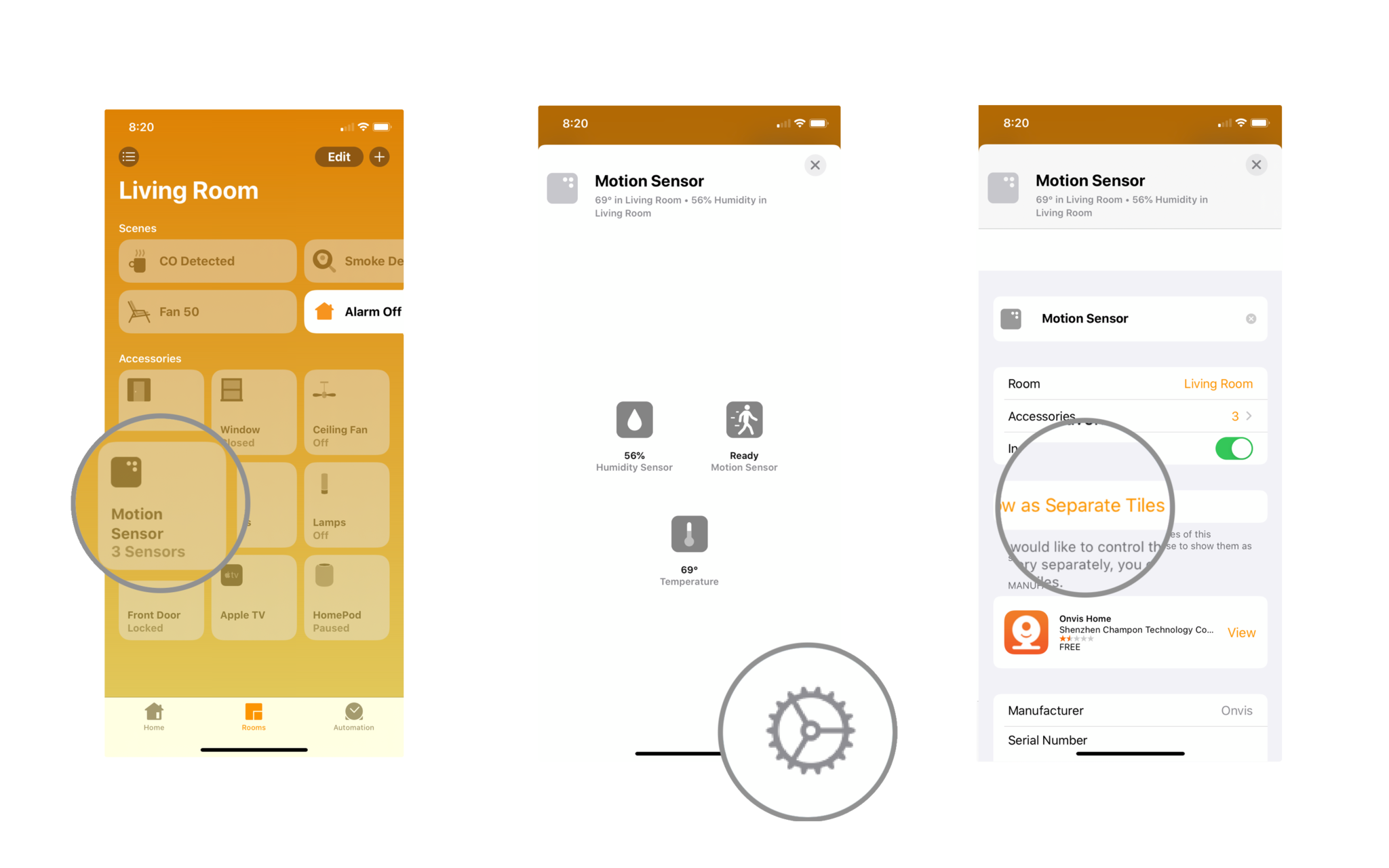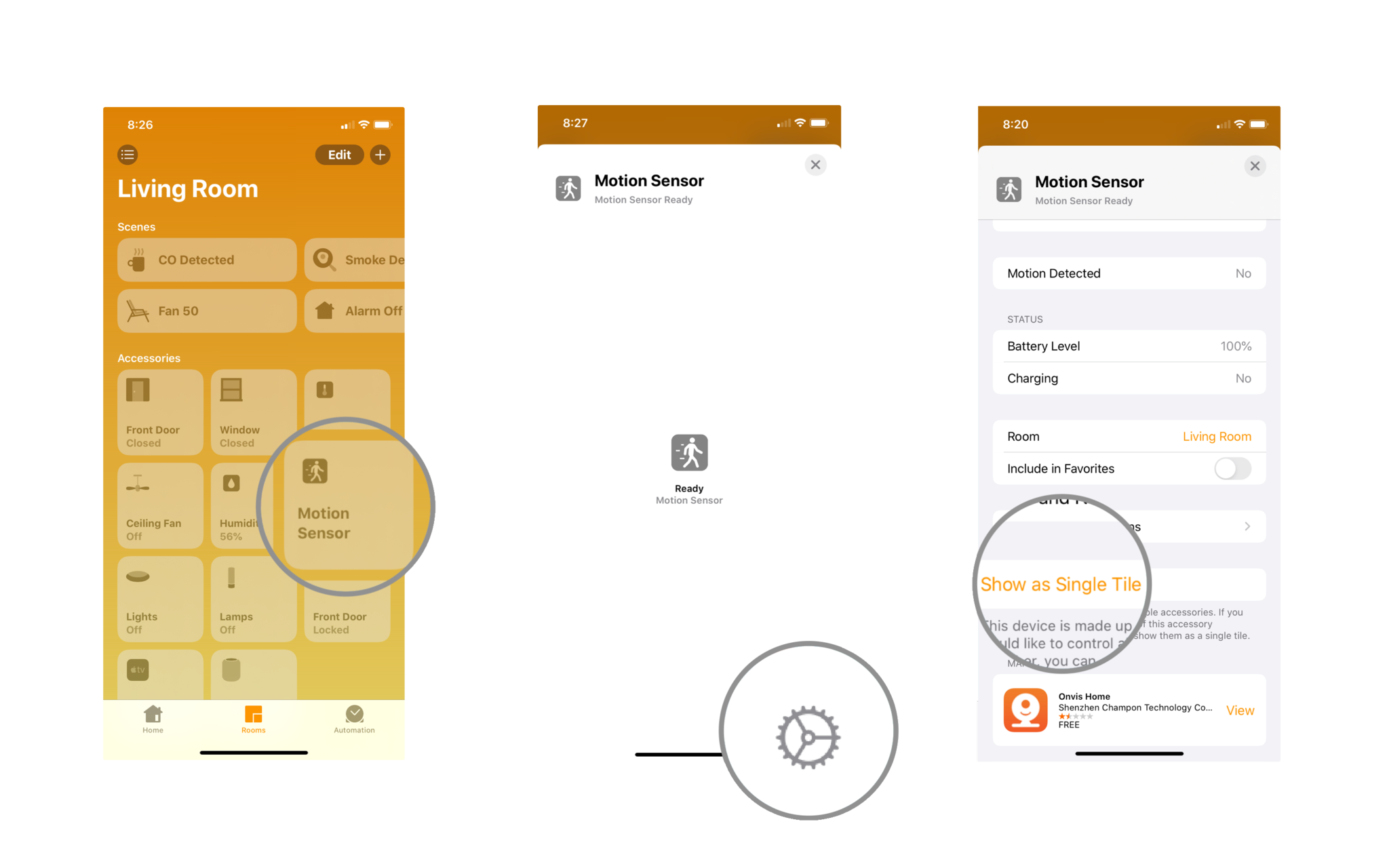Как разгруппировать аксессуары HomeKit в приложении Home
iOS 13 принесла довольно большие изменения в приложение Home, включая новые функции автоматизации, значки аксессуаров и, конечно же, группировку устройств, которые служат более чем одной цели. Хотя это изменение делает вещи более организованными, оно лишает возможности быстро просматривать информацию и выключать устройства. К счастью, есть простой способ разделить эти устройства и вернуть их к тому состоянию, в котором они были в iOS 12, и вот как это сделать.
Как разгруппировать аксессуары в приложении Home
- Запустить Дома приложение.
- Нажать на Номера в нижней строке меню.
- Проведите к влево или вправо , чтобы перейти в комнату, в которой находится аксессуар.
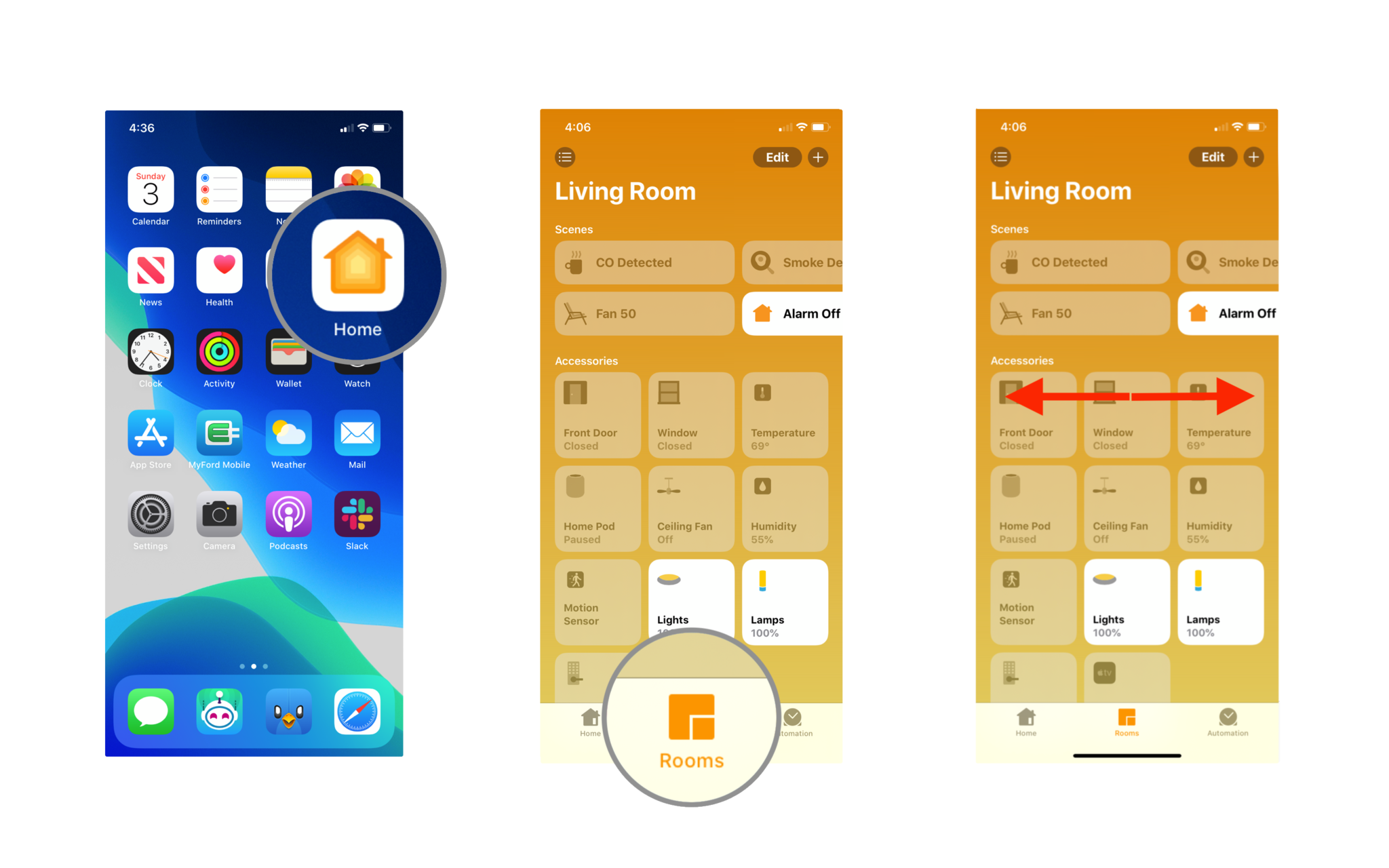
Источник: iMore
- Коснитесь и удерживайте или коснитесь 3D Аксессуар вы хотели бы расстаться.
- Нажмите на Значок настроек.
- Нажмите ** Показать как отдельные плитки ».

Источник: iMore
Как сгруппировать аксессуары в приложении Home
- Запустить Дома приложение.
- Нажать на Номера в нижней строке меню.
- Проведите к влево или вправо , чтобы перейти в комнату, в которой находится аксессуар.
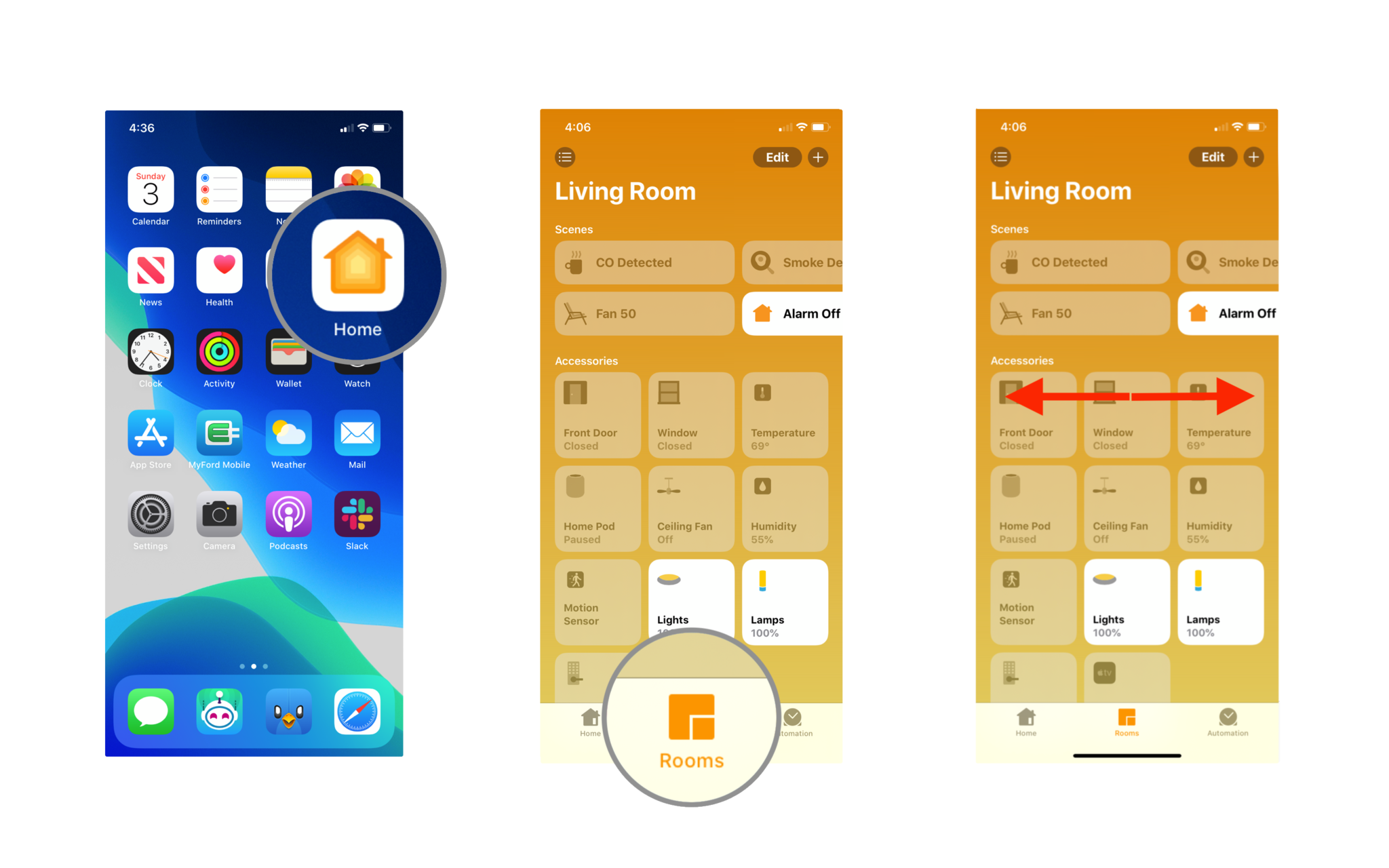
Источник: iMore
- Коснитесь и удерживайте или коснитесь 3D Аксессуар вы хотите сгруппироваться.
- Нажмите на Значок настроек.
- Нажмите ** Показать как одну плитку ».

Источник: iMore
После применения настроек вы должны увидеть отдельную плитку для каждой метрики или функции, которые предоставляет ваш аксессуар HomeKit, как это было в iOS 12. После того, как ваши аксессуары разгруппированы, вы можете установить их как избранные, чтобы вывести их на передний план и по центру на главном экране приложения Home. Нужна помощь в настройке любимых аксессуаров в приложении Home? Ознакомьтесь с нашим удобным руководством, и вы быстро организуете свое приложение для дома.
Предлагаемые аксессуары
Теперь, когда вы знаете, как разгруппировать аксессуары HomeKit, вам не нужно бояться устройств, обладающих множеством функций. Отображение каждого датчика или функции по отдельности дает вам быстрый и легкий доступ к наиболее важной для вас информации, например к отслеживанию температуры в комнатах по всему дому. Вот некоторые из наших любимых решений, которые могут дать вам максимальную отдачу от затраченных средств.

Интеллектуальный датчик движения Onvis SMS1
(16 долларов на Amazon)
Несмотря на название, предполагающее, что это просто датчик движения, Onvis SMS1 также включает в себя датчики температуры и влажности внутри своей компактной рамы. Этот аксессуар использует Bluetooth-соединение для прямой связи с HomeKit, что упрощает и ускоряет настройку.

Арло Бэби
(180 долларов на Amazon)
Arlo Baby – один из самых эффективных аксессуаров, поскольку он включает в себя датчики движения, температуры, влажности и качества воздуха, а также красочный ночник и, конечно же, камеру. Arlo Baby также полностью портативен благодаря встроенной аккумуляторной батарее.

Eve Room 2
(100 долларов на Amazon)
Eve Room 2 – это изящный датчик с дисплеем на устройстве, позволяющий увидеть состояние вашего дома одним взглядом. Этот датчик измеряет качество воздуха, температуру и влажность и включает в себя встроенную перезаряжаемую батарею, способную работать до 6 недель без подзарядки.